在Excel中,生成随机日期和时间可通过巧妙运用随机函数与日期时间格式实现。今天给大家详细解析随机时间生成的方法。
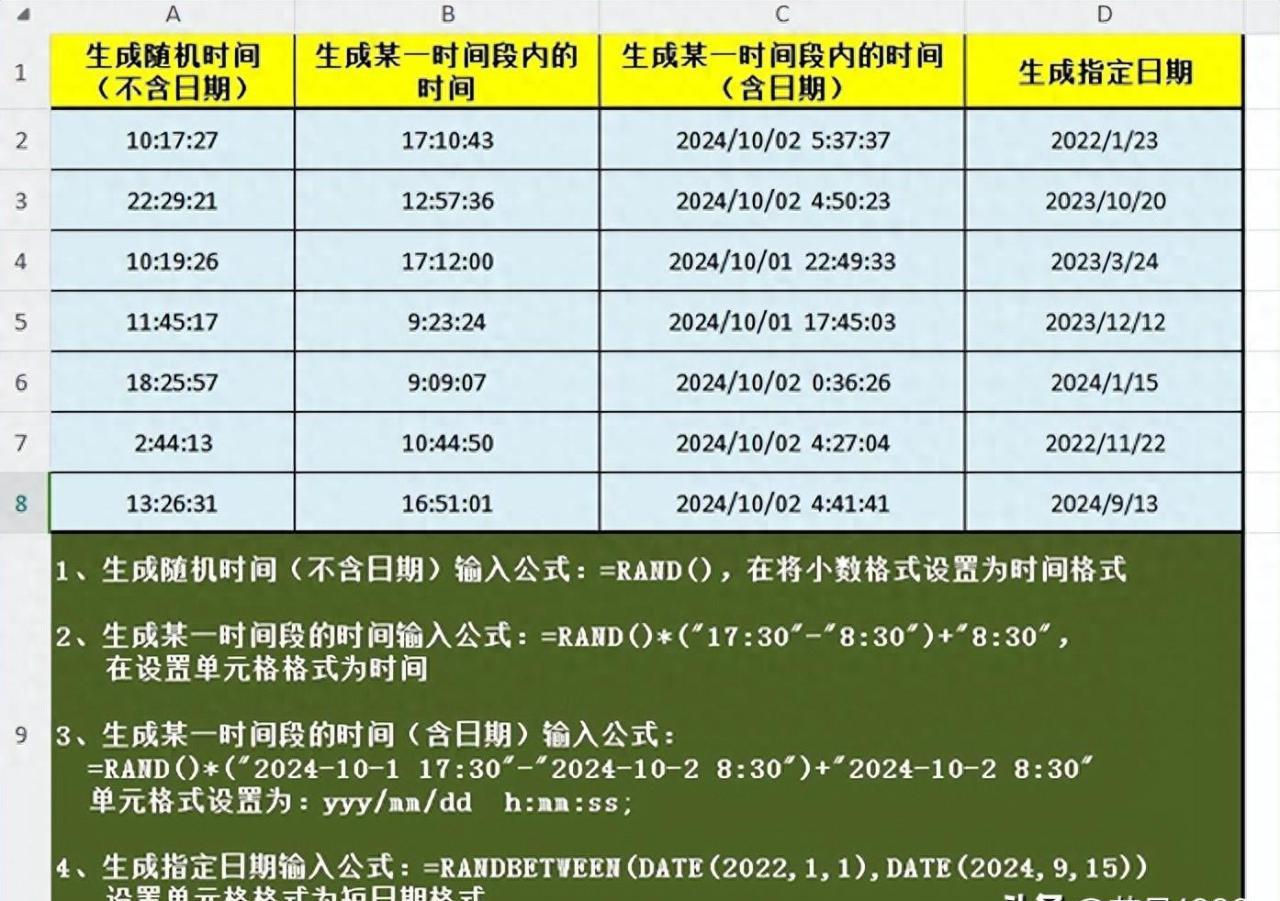
一、生成随机时间(不含日期)
在 Excel 中,时间可以被表示为小数形式。通过输入函数公式=RAND(),然后设置单元格格式为时间格式,由于RAND函数生成小于 1 的小数,这样就可以得到一个随机的时间值。
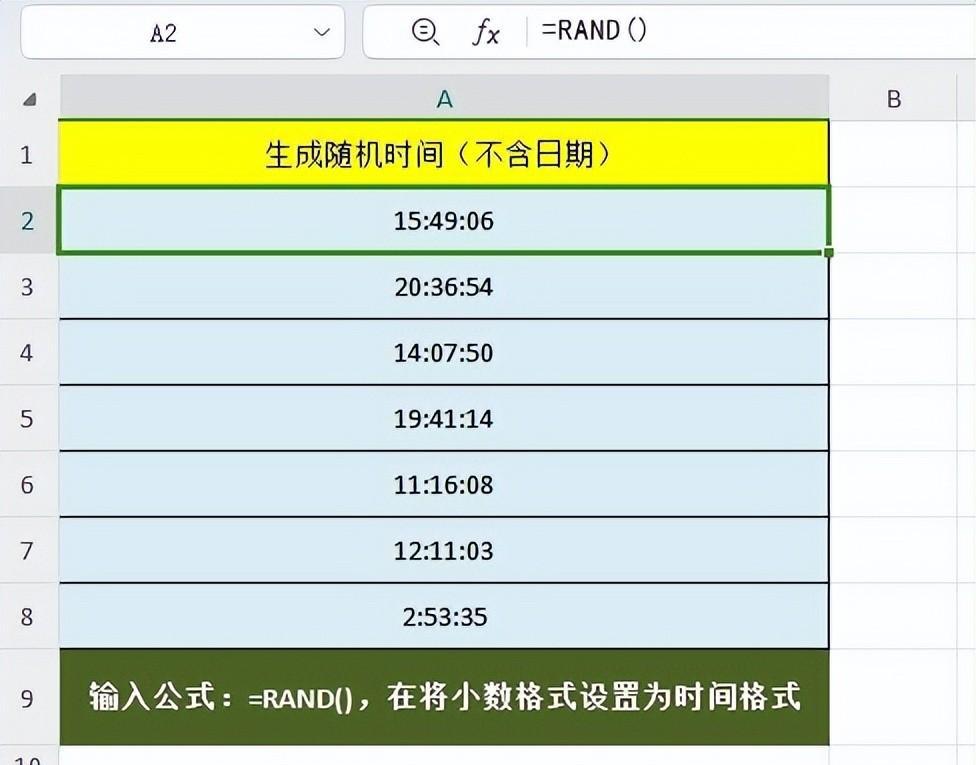
二、生成某一时间段的随机时间
- 生成特定时间段(如 8:30 至 17:30)的随机时间,可以使用公式
=RAND()*("17:30"-"8:30")+"8:30"。原理是RAND生成的随机小数在 0 到 1 之间(不含 1),乘以时间差值后再加上下限时间,确保得到的时间不低于下限时间且不超过上限时间。 - 若要精确到分钟,可以使用公式
=RANDBETWEEN(510,1050)/1440。其中,510 和 1050 分别是 8:30 和 17:30 转换成的分钟数,1440 是一天的总分钟数。
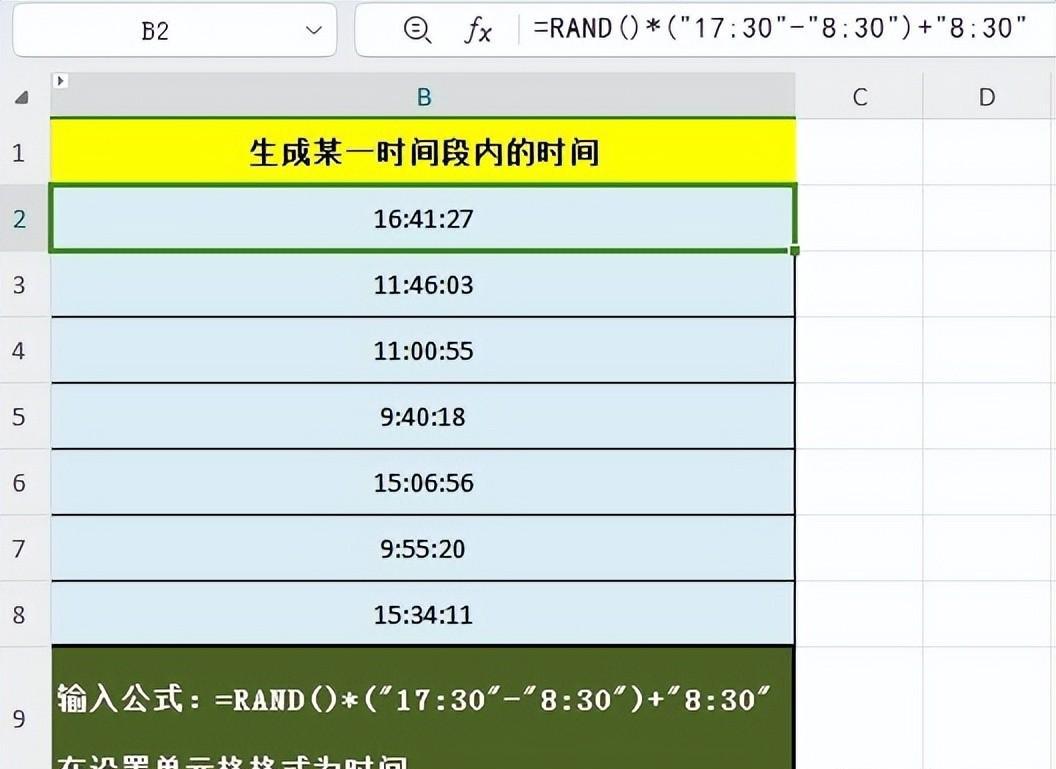
三、生成某一时间段的随机时间(含日期)
要生成特定时间段且含日期的随机时间,例如生成 2024 年 10 月 1 日 8:30 至 10 月 2 日 17:30 之间的随机时间,可以使用公式=RAND()*("2024-10-1 17:30"-"2024-10-2 8:30")+"2024-10-2 8:30"。在这种方法中,加减运算同时带上日期,并将单元格格式设置为带时间的日期格式yyyy/mm/dd h:mm:ss即可。
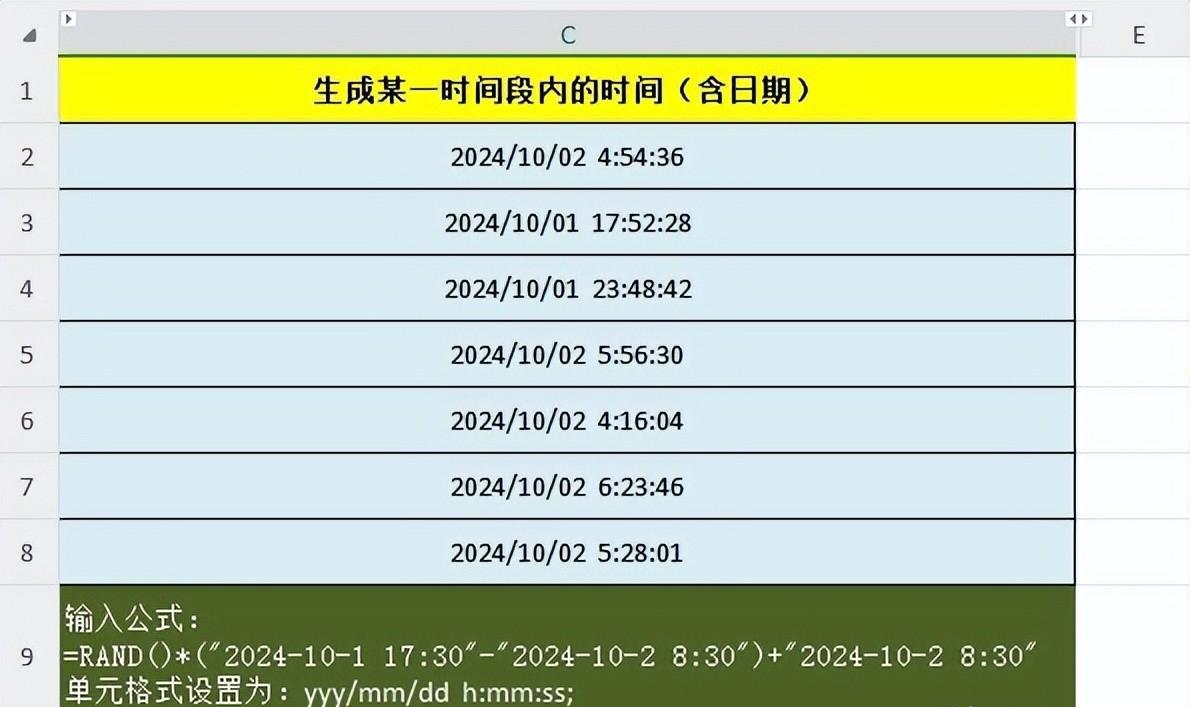
四、生成随机日期
生成随机日期只需使用DATE函数作为RANDBETWEEN函数的参数。例如,要生成 2022 年 1 月 1 日至 2024 年 9 月 15 日之间的随机日期,可以使用公式=RANDBETWEEN(DATE(2022,1,1),DATE(2024,9,15))。
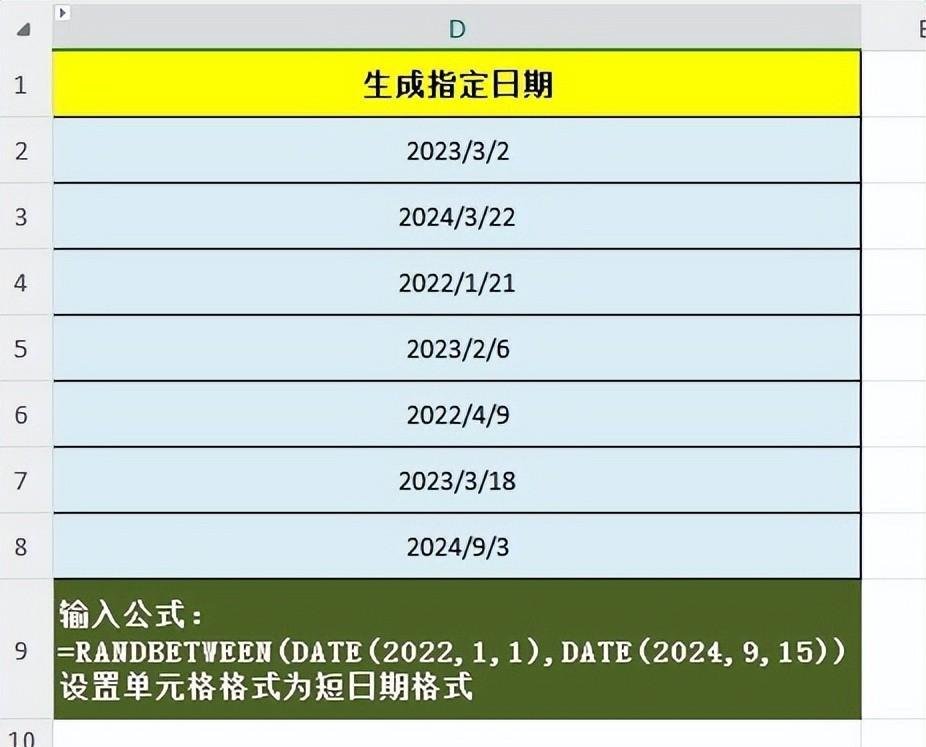


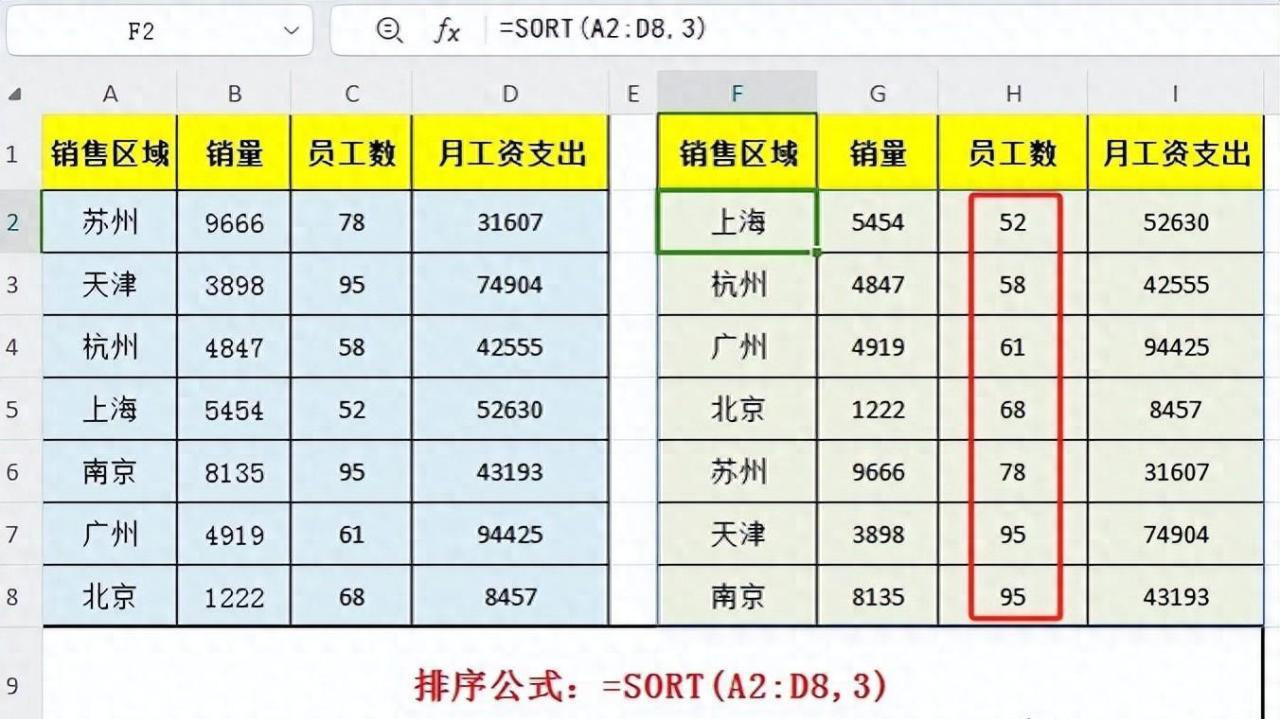
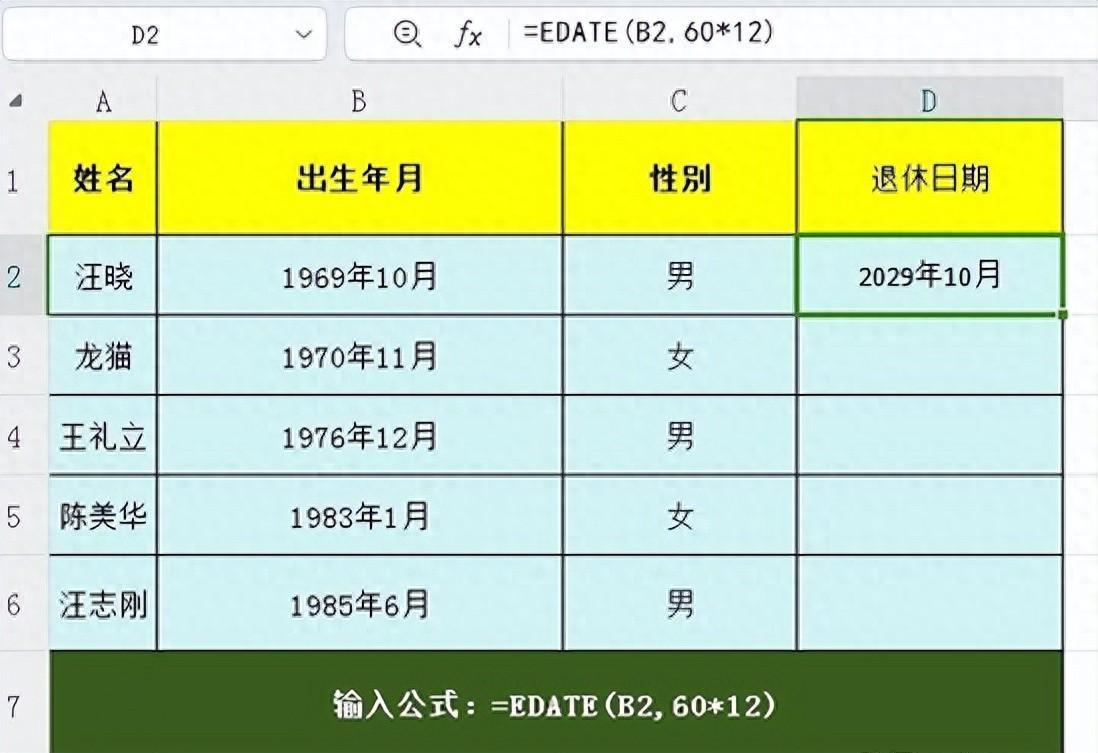

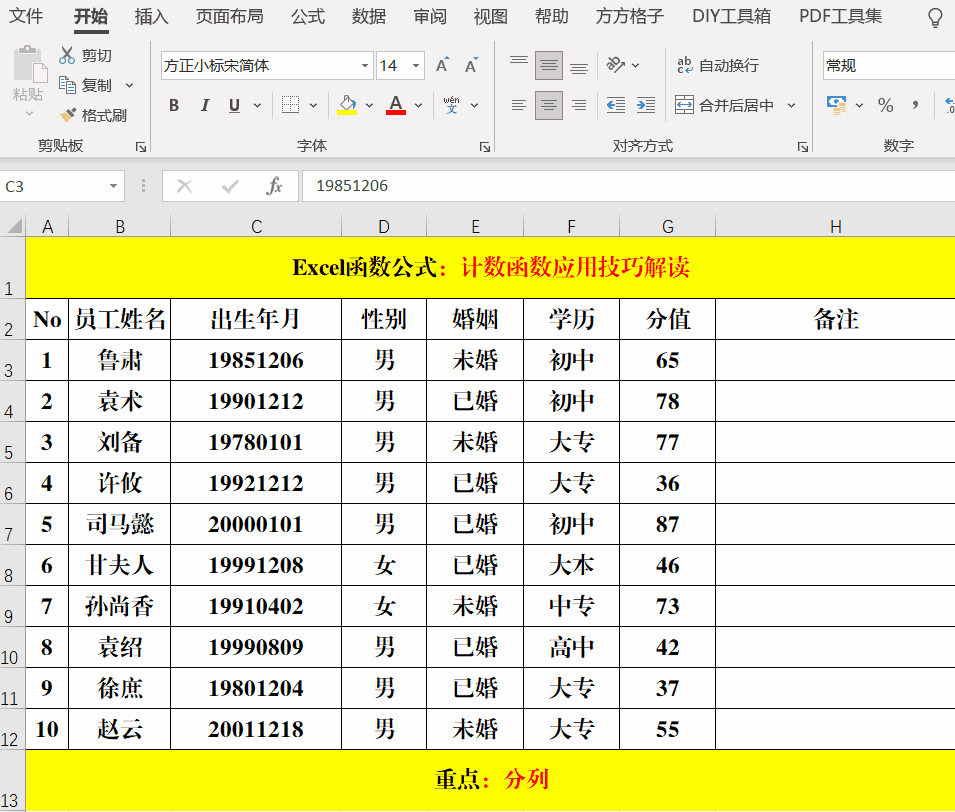



评论 (0)